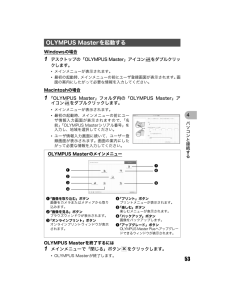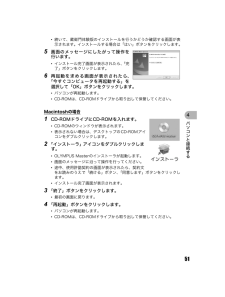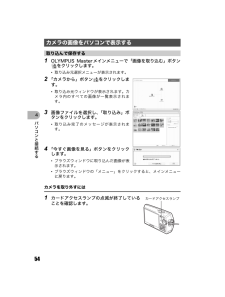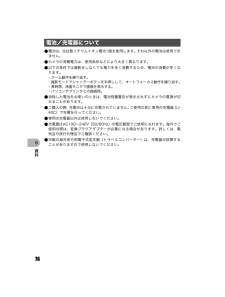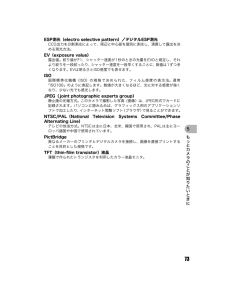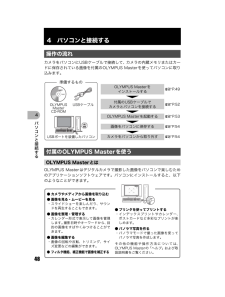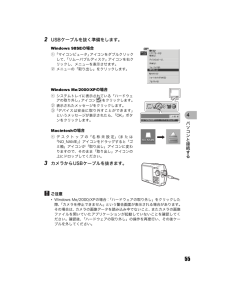Q&A
取扱説明書・マニュアル (文書検索対応分のみ)
"パソコン"1 件の検索結果
"パソコン"120 - 130 件目を表示
全般
質問者が納得動画をメールで送るのは無理です。添付できる容量は、プロバイダによって異なりますが、1~10MBほどです。それ以上の容量になると送ることができません。
それであれば、Yahoo!ブリーフケースや、宅ふぁいる便などのネットストレージサービスを使うといいです。短い動画であれば50MB以内になりますので、送ることができます。
http://www.filesend.to/
それ以上の容量になるのであれば、CD-RやDVD-Rに焼いて郵送、メール便で送るのが賢明です。
6176日前view96
534 パソコンと接続するWindowsの場合1 デスクトップの「OLYMPUS Master」アイコン をダブルクリックします。*メインメニューが表示されます。*最初の起動時、メインメニューの前にユーザ登録画面が表示されます。画面の案内にしたがって必要な情報を入力してください。Macintoshの場合1 「OLYMPUS Master」フォルダ内の「OLYMPUS Master」アイコン をダブルクリックします。*メインメニューが表示されます。*最初の起動時、メインメニューの前にユーザ情報入力画面が表示されますので、「名前」「OLYMPUS Masterシリアル番号」を入力し、地域を選択してください。*ユーザ情報入力画面に続いて、ユーザー登録画面が表示されます。画面の案内にしたがって必要な情報を入力してください。OLYMPUS Masterを終了するには1 メインメニューで「閉じる」ボタン をクリックします。*OLYMPUS Masterが終了します。OLYMPUS Masterを起動する17235641「画像を取り込む」ボタン画像をカメラまたはメディアから取り込みます。2「画像を見る」ボタンブラウズウ...
494 パソコンと接続するお使いのパソコンのOSをご確認の上、インストールしてください。新しいOSへの対応についてはオリンパスホームページ(http://www.olympus.co.jp)でご確認ください。動作環境についてWindowsOS Windows 98SE/Me/2000 Professional/XPCPU Pentium III 500MHz以上RAM 128MB以上(256MB以上を推奨)ハードディスク容量 300MB以上コネクタ USBポートモニタ 1024 × 768ドット以上、 65,536色以上ご注意*OSがプレインストールされているパソコンのみ、動作対象となります。*Windows 2000 Professional/XPでインストールする場合は、管理者権限を所有するユーザーでログオンしてください。*QuickTime 6以上、Internet Explorerがインストールされている必要があります。*Windows XPは、Windows XP Profess ional/Home Editionに対応しています。*Windows 2000は、Windows 2000 P...
514 パソコンと接続する*続いて、蔵衛門体験版のインストールを行うかどうか確認する画面が表示されます。インストールする場合は「はい」ボタンをクリックします。5 画面のメッセージにしたがって操作を行います。*インストール完了画面が表示されたら、「完了」ボタンをクリックします。6 再起動を求める画面が表示されたら、「今すぐコンピュータを再起動する」を選択して「OK」ボタンをクリックします。*パソコンが再起動します。*CD-ROMは、CD-ROMドライブから取り出して保管してください。Macintoshの場合1 CD-ROMドライブにCD-ROMを入れます。*CD-ROMのウィンドウが表示されます。*表示されない場合は、デスクトップのCD-ROMアイコンをダブルクリックします。2 「インストーラ」アイコンをダブルクリックします。*OLYMPUS Masterのインストーラが起動します。*画面のメッセージに沿って操作を行ってください。*途中、使用許諾契約の画面が表示されたら、契約文をお読みのうえで「続ける」ボタン、「同意します」ボタンをクリックします。*インストール完了画面が表示されます。3 「終了」ボタンをクリッ...
544 パソコンと接続する1 OLYMPUS Masterメインメニューで「画像を取り込む」ボタンをクリックします。*取り込み元選択メニューが表示されます。2 「カメラから」ボタン をクリックします。*取り込み元ウィンドウが表示されます。カメラ内のすべての画像が一覧表示されます。3 画像ファイルを選択し、「取り込み」ボタンをクリックします。*取り込み完了のメッセージが表示されます。4 「今すぐ画像を見る」ボタンをクリックします。*ブラウズウィンドウに取り込んだ画像が表示されます。*ブラウズウィンドウの「メニュー」をクリックすると、メインメニューに戻ります。カメラを取り外すには1 カードアクセスランプの点滅が終了していることを確認します。カメラの画像をパソコンで表示する取り込んで保存するカードアクセスランプd4302_03_advanced _j.book Page 54 Tuesday, Decemb er 20, 2005 2:25 AM
766 資料(電池は、当社製リチウムイオン電池1個を使用します。それ以外の電池は使用できません。(カメラの消費電力は、使用条件などにより大きく異なります。(以下の条件では撮影をしなくても電力を多く消費するため、電池の消費が早くなります。・ ズーム動作を繰り返す。・ 撮影モードでシャッターボタンを半押しし て、オートフォーカス動作を繰り返す。・ 長時間、液晶モニタで画像を表示する。・ パソコンやプリンタとの接続時。(消耗した電池をお使いのときは、電池残量警告が表示されずにカメラの電源が切れることがあります。(ご購入の際、充電池は十分に充電されていません。ご使用の前に専用の充電器(LI-40C)で充電を行ってください。(専用の充電器以外は使用しないでください。(充電器はAC100~240V(50/60Hz)の電圧範囲でご使用になれます。海外でご使用の際は、変換プラグアダプターが必要になる場合があります。詳しくは、電気店や旅行代理店でご確認ください。(市販の海外旅行用電子式変圧器(トラベルコンバーター)は、充電器が故障することがありますので使用しないでください。電池/充電器についてd4302_03_advanced...
735 もっとカメラのことが知りたいときにESP測光(electro selective pattern)/デジタルESP測光CCD出力を分割測光によって、周辺と中心部を個別に測光し、演算して露出を決める測光方法。EV(exposure value)露出値。絞り値がF1、シャッター速度が1秒のときの光量をEV0と規定し、それより絞りを一段絞ったり、シャッター速度を一段早くするごとに、数値は1ずつ多くなります。EVは明るさとISO感度でも表せます。ISO国際標準化機構(ISO)の規格で決められた、フィルム感度の表示法。通常「ISO100」のように表記します。数値が大きくなるほど、光に対する感度が強くなり、少ない光でも感光します。JPEG(joint photographic experts group)静止画の圧縮方式。このカメラで撮影した写真(画像)は、JPEG形式でカードに記録されます。パソコンに読み込めば、グラフィックス用のアプリケーションソフトで加工したり、インターネット閲覧ソフト(ブラウザ)で見ることができます。NTSC/PAL(National Television Systems Commi...
484 パソコンと接続する4 パソコンと接続するカメラをパソコンにUSBケーブルで接続して、カメラの内蔵メモリまたはカードに保存されている画像を付属のOLYMPUS Masterを使ってパソコンに取り込みます。OLYMPUS Masterは デジタルカメラで撮影した画像をパソコンで楽しむためのアプリケーションソフトウェアです。パソコンにインストールすると、以下のようなことができます。操作の流れOLYMPUS Masterをインストールする gP.49付属のUSBケーブルでカメラとパソコンを接続する gP.52OLYMPUS Masterを起動する gP.53画像をパソコンに保存する gP.54カメラをパソコンから取り外す gP.54付属のOLYMPUS Masterを使うOLYMPUS Masterとは準備するものUSBポートを装備したパソコンOLYMPUS Master CD-ROMUSBケーブル●カメラやメディアから画像を取り込む●画像を見る・ムービーを見る・ スライドショーを楽しんだり、サウンドを再生することもできます。●画像を整理・管理する・ カレンダー形式で表示して画像を管理します。撮影日時やキー...
635 もっとカメラのことが知りたいときにこのカメラで撮影した画像を記録する方法は2つあります。内蔵メモリに記録する・ 撮影をして撮影可能枚数が0になったら、 カメラをパソコンなどに接続して画像を保存し、内蔵メモリの画像を消去する必要があります。カードを使う(別売)・ カメラにカードを挿入しているとき、画像はカードに記録されます。カードの空き容量がなくなったら、画像をパソコンに保存してカードの画像を消去するか、新しいカードを使います。・ カメラにカードを挿入しているとき、内蔵メモリは使えません。内蔵メモリの画像は、[データコピー]の機能を使ってカードにコピーすることができます。g「データコピー 内蔵メモリの画像をカードにコピーする」 (P.33)「カードについて」(P.77)内蔵メモリとカードの撮影可能枚数/撮影可能時間静止画ムービー撮影中、これが知りたい撮影できる枚数を多くしたい画質 画像サイズ撮影可能枚数(枚)内蔵メモリ カード(128MBの場合)音声あり 音声なし 音声あり 音声なしSHQ 3072 × 2304 5 5 36 36HQ 3072 × 2304 11 11 71 73SQ12560 × ...
554 パソコンと接続する2 USBケーブルを抜く準備をします。Windows 98SEの場合1「マイコンピュータ」アイコンをダブルクリックして、「リムーバブルディスク」アイコンを右クリックし、メニューを表示させます。2メニューの「取り出し」をクリックします。Windows Me/2000/XP の場合1システムトレイに表示されている「ハードウェアの取り外し」アイコン をクリックします。2表示されたメッセージをクリックします。3「デバイスは安全に取り外すことができます」というメッセージが表示されたら、「OK」ボタンをクリックします。Macintoshの場合1デスクトップの「名称未設定」(ま た は「NO_NAME」)アイコンをドラッグすると「ゴミ箱」アイコンが「取り出し」アイコンに変わりますので、そのまま「取り出し」アイコンの上にドロップしてください。3 カメラからUSBケーブルを抜きます。ご注意*Windows Me/2000/XPの場合: 「ハードウェアの取り外し」をクリックした際、「カメラを停止できません」という警告画面が表示される場合があります。その場合は、カメラの画像データを読み込み中でないこと、ま...
192 メニュlを使って操作するg「設定に関するメニュー」(P.33)・ モードダイヤルの位置によっては、選 択できないメニュー項目があります。g「撮影モード/撮影シーン別設定可能な機能」 (P.70)・ メニュー項目の初期設定は で示しています。静止画の画質の種類とその用途ムービーの画質の種類撮影に関するメニューK h s n1画質 用途に合わせて画質を変更する画質/画像サイズ 圧縮 使用例SHQ 3072×2304 低圧縮 *A4 など大きなサイズできれいにプリントするのに適している。*パソコンでコントラストの調整や赤目補正などの加工を行うのに適している。HQ 3072×2304 標準圧縮SQ1 2560×1920 標準圧縮 *はがき大のプリントに適している。*パソコンで画像上に文字を入力したり、画像の回転などの編集を行うのに適している。2304×17282048×1536SQ2 1600×1200 標準圧縮 *パソコンで画像を見るのに適している。1280×9601024 ×768 *メールに添付して送信するのに適している。640×480 低圧縮画質/画像サイズSHQ 640×480HQ 320×2...
- 1